如何關閉自動播放 Spotify 2025 年 PC 與行動設備
Spotify 是音樂串流媒體領域領先的應用程式之一。 值得注意的是,它具有“自動播放”功能。 儘管其他人認為這是一個優點,但有些人認為這是一個缺點。 因此,他們繼續尋找一種方法 如何關閉自動播放 Spotify 在電腦或行動裝置上。 如果您也是正在尋找此類指南的用戶之一,請不要擔心,因為我們找到了您!
您馬上就會知道如何關閉自動播放 Spotify 2024 年在您的設備上。 因此,如果您太渴望了解上述所有要點,請開始閱讀!
相關閱讀:
Spotify 播放隨機歌曲:如何解決?
文章內容 第 1 部分. 什麼是自動播放 Spotify第 2 部分。 如何關閉自動播放 Spotify 電腦/手機第 3 部分。 如何避免 Spotify 再次自動播放部分4。 概要
第 1 部分. 什麼是自動播放 Spotify
在學習如何關閉自動播放之前 Spotify 2024 PC/手機,你應該了解什麼是自動播放 Spotify 是。
自動播放功能開啟 Spotify 旨在透過在當前播放清單、專輯或歌曲末尾自動播放類似音樂或推薦曲目來提供無縫的聆聽體驗。 當您目前的聆聽會話結束時,自動播放功能將繼續播放音樂,無需您手動選擇下一首歌曲。
第 2 部分。 如何關閉自動播放 Spotify 電腦/手機
在您繼續檢查如何關閉自動播放之前 Spotify,您需要先確保您正在使用的計算機或移動設備已連接到穩定的 WiFi 網絡,否則您將進行的設置將無法保存。
如何關閉自動播放 Spotify PC
這是關閉自動播放的方法 Spotify 在PC Spotify 應用程序:
第1步。 在您的 PC 上,啟動 Spotify 應用程式. 您將在您的帳戶名稱旁邊(位於螢幕的上部)看到一個向下的箭頭。 將顯示一個下拉清單。 只需選擇“設定“。
第2步。 現在,您必須向下滾動,直到您看到“自動播放」。 您只需確保移動滑桿即可將其關閉。
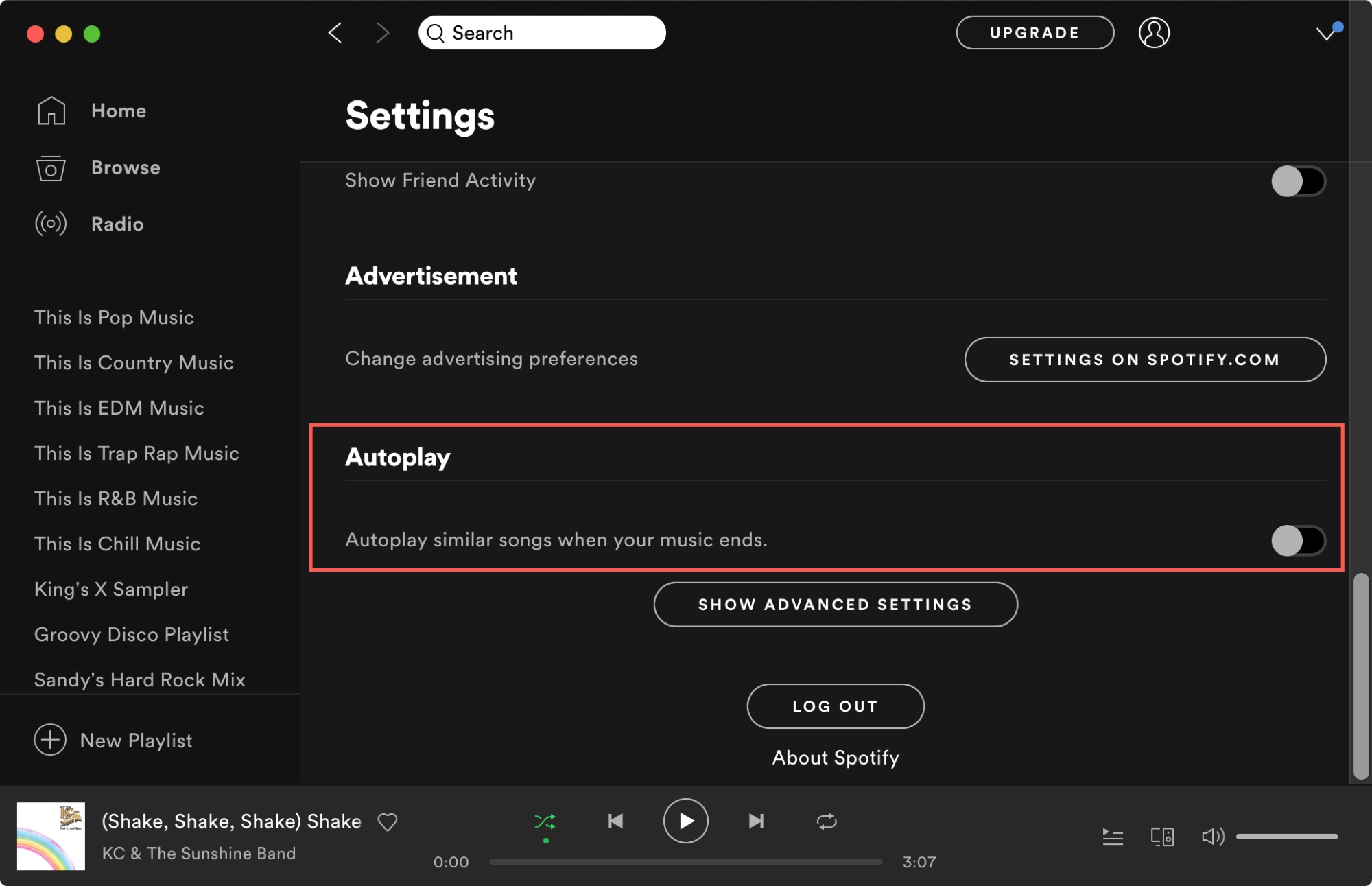
如何關閉自動播放 Spotify 電話
在學習如何關閉自動播放時 Spotify PC,我們現在將處理如何關閉自動播放的過程 Spotify 在移動 Spotify 應用:
第1步。 在您的移動設備上,打開 Spotify 應用程序,然後移至“首頁”頁面。
第2步。 螢幕右上角有一個類似齒輪的圖示。 點擊它可以查看“設定“。
步驟#3。 向下滑動,直到看到“自動播放“ 選項。 還有一個滑塊,您可以切換以關閉它。
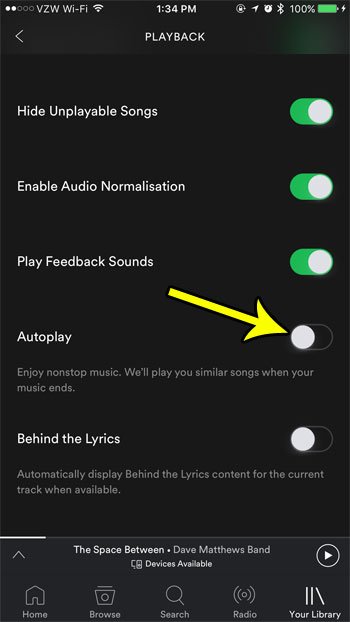
就這麼簡單,你可以在 Spotify 關掉。 如果您好奇,我們還想分享一些與“自動播放”功能相關的其他重要事實 Spotify 應用。 您應該知道,如果您沒有連接到互聯網連接,則此功能將不起作用,因為該應用程序正在使用您的收聽歷史來查看他們應該推薦的歌曲類型。
提示: 至於如何關閉自動播放 Spotify 網路播放器,您找不到自動播放選項 Spotify 網絡播放器。
在某些情況下,一些用戶報告有關“自動播放”功能的故障。 儘管他們中的一些人只是啟用了他們的功能,但有時它仍然無法正常工作。 該應用程序在播放整個播放列表或專輯後停止。
另一方面,也有人表示,即使關閉「自動播放」功能,推薦的歌曲仍會繼續播放。 這肯定會讓很多用戶感到煩惱。 你是否也有同樣的感受呢? 但不用擔心,有解決方法! 如果您想了解獎金信息,我們將為您提供更多提示。
第 3 部分。 如何避免 Spotify 再次自動播放
在學習如何關閉自動播放時 Spotify PC/行動設備,您可能也有興趣知道實際上可以下載 Spotify 您喜愛的歌曲,而不必擔心 DRM 保護等限制。 與您需要支付訂閱計劃的月費相比,下載歌曲並隨身攜帶不會花費您那麼多錢,而且您可以避免 Spotify 自動播放。
那麼,如何下載 Spotify 歌曲可以嗎? 這很簡單! 您只需要隨身攜帶一個好的專業軟件應用程序。 我們這裡有 TunesFun Spotify Music Converter.
這個 TunesFun Spotify Music Converter 能夠 執行 DRM 刪除過程 允許您將歌曲永久保存在設備上,而無需考慮以後遇到一些兼容性問題的可能性。
更重要的是,這 TunesFun Spotify Music Converter 可以幫助你 Spotify 歌曲的轉換。 它支持多種輸出格式,使您的流媒體體驗更好,因為您可以在您擁有的任何設備上播放歌曲。 你可以 將文件保存為 MP3 格式、FLAC、WAV 或 M4A。 這是關於如何打開自動播放的好方法 Spotify 沒有保費。 點擊下面的按鈕立即免費試用!
為了給您指導,以下是如何轉換和下載您喜歡的內容 Spotify 使用這個的歌曲 TunesFun Spotify Music Converter.
第1步。 首先完成所有安裝要求,然後下載安裝程序。 之後,只需繼續並在您的 PC 上安裝該應用程序。
步驟2。 啟動 TunesFun Spotify Music Converter 安裝後,然後點選“打開 Spotify 網絡播放器“ 按鈕。 系統會要求您使用您的登入 Spotify 賬戶憑證。 只需提供您的用戶名和密碼即可繼續。
步驟#3。 一旦你到達 Spotify 頁,只是 選擇 Spotify 軌道 您想要轉換並下載。 然後,將它們拖曳到頁面側面的綠色按鈕上。 由於該應用程式具有此功能,因此在將歌曲上傳或匯入到應用程式介面時不會有任何問題。

步驟4。 現在, 選擇您要使用的輸出格式 並確保定義輸出路徑。 另外,建議根據需要修改一些設定。

步驟#5。 整個轉換和 DRM 刪除過程將在“轉”按鈕已被勾選。

從此 TunesFun Spotify Music Converter 工作速度非常快,您應該期望轉換後的 Spotify 歌曲將立即準備好(只需幾分鐘)。 這 DRM加密 的 Spotify 歌曲現已刪除,因此您可以將歌曲移動或傳輸到您想要的任何設備,而不必擔心相容性問題以及如何關閉自動播放的問題 Spotify.
部分4。 概要
如何關閉自動播放的過程 Spotify 在 PC 或行動裝置上太簡單了,對吧? 您可以應用我們在第一部分中提到的步驟來執行該過程。 此外,您也了解如何下載 Spotify 離線播放歌曲以避免自動播放 Spotify 在這篇文章中。 也就是說,透過專業轉換器的幫助 TunesFun Spotify Music Converter.
如果您對本文的主題有任何疑問,請隨時將這些問題留在下面的部分,我們將確保為您提供所需的答案!
發表評論